 Certaines de nos souvenirs préférés sont capturés en vidéo. Avec le déclin progressif des anciennes technologies comme les cassettes vidéo et les DVD, de plus en plus d’utilisateurs se précipitent pour numériser leurs précieux films pour les conserver en sécurité. Cependant, même les vidéos numériques peuvent être sujettes à des problèmes tels que la corruption, et l’utilisateur moyen n’est pas toujours sûr de la marche à suivre si cela lui arrive.
Certaines de nos souvenirs préférés sont capturés en vidéo. Avec le déclin progressif des anciennes technologies comme les cassettes vidéo et les DVD, de plus en plus d’utilisateurs se précipitent pour numériser leurs précieux films pour les conserver en sécurité. Cependant, même les vidéos numériques peuvent être sujettes à des problèmes tels que la corruption, et l’utilisateur moyen n’est pas toujours sûr de la marche à suivre si cela lui arrive.
Heureusement, des outils spécialisés sont disponibles pour vous aider à restaurer vos fichiers vidéo. Voici notre liste des meilleurs logiciels de récupération de vidéo.
| Outil de récupération de données | Limitations de l’essai gratuit | Idéal pour |
| Disk Drill | Essai gratuit (récupération gratuite jusqu’à 500 Mo) | Récupération de vidéos facile et intuitive sur Windows et macOS |
| DiskDigger | Récupération gratuite de photos et vidéos sur Android | Récupération de vidéos à partir d’appareils Android (avec accès root) |
| PhotoRec | Entièrement gratuit | Récupération illimitée et entièrement gratuite |
| R-Photo | Entièrement gratuit | Récupération gratuite et exclusive de photos et vidéos sur Windows |
| UFS Explorer | Récupération gratuite de fichiers de moins de 256 Ko | Récupération personnalisable depuis des systèmes basés sur Windows, macOS et Linux |
Table des matières
Comment choisir le meilleur logiciel de récupération de vidéo
Avant de consulter notre liste des 5 meilleures applications de récupération vidéo, examinons les critères utilisés pour nos choix.
📈 Performance
Un bon outil de récupération sera capable de restaurer la majorité (si ce n’est la totalité) de vos fichiers vidéo dans le plus court délai possible. Comme chaque outil de récupération de données est conçu différemment, votre expérience variera grandement en fonction de son optimisation pour vos besoins. Par conséquent, recherchez une application de récupération de vidéos qui se spécialise dans la récupération de vidéos supprimées.
📱 Type d’appareil
Votre appareil déterminera quel système d’exploitation et système de fichiers vous utiliserez. Certains outils de récupération de données prennent en charge une large gamme d’appareils, tandis que d’autres peuvent se spécialiser dans un seul. Lorsque vous choisissez un outil de récupération de données, vérifiez le type de support qu’il offre par rapport à l’appareil que vous utilisez.
💲 Prix
Le prix est sans aucun doute un facteur important pour la plupart des utilisateurs. Bien que vos données soient importantes, il se peut qu’il ne soit pas possible de se ruiner pour un outil de récupération de données coûteux. Bien qu’il puisse être tentant d’obtenir un outil de récupération de données avec tous les gadgets et fonctionnalités, tous les outils de récupération de données ne sont pas destinés au consommateur moyen. Au contraire, ceux qui sont très techniques et qui comportent des fonctionnalités supplémentaires de récupération conviennent davantage aux passionnés de récupération de données et aux professionnels qui en tireront le meilleur parti.
🗃 Type de fichier
Tous les outils de récupération de données ne prennent pas en charge tous les types de fichiers vidéo de la même manière. Cela est particulièrement important lorsque l’outil de récupération de données est incapable de récupérer vos données en utilisant le système de fichiers de votre lecteur, car il doit se fier à une analyse de signature. Si l’application ne prend pas en charge un type de signature de fichier, la récupération brute pour ce type de fichier ne sera pas possible.
5 meilleures applications de récupération de vidéos
Chaque outil ci-dessous aura différentes forces et faiblesses, selon le type de fichier que vous essayez de récupérer et de l’appareil concerné. Prenez le temps de choisir celui qui vous convient.
1. Disk Drill
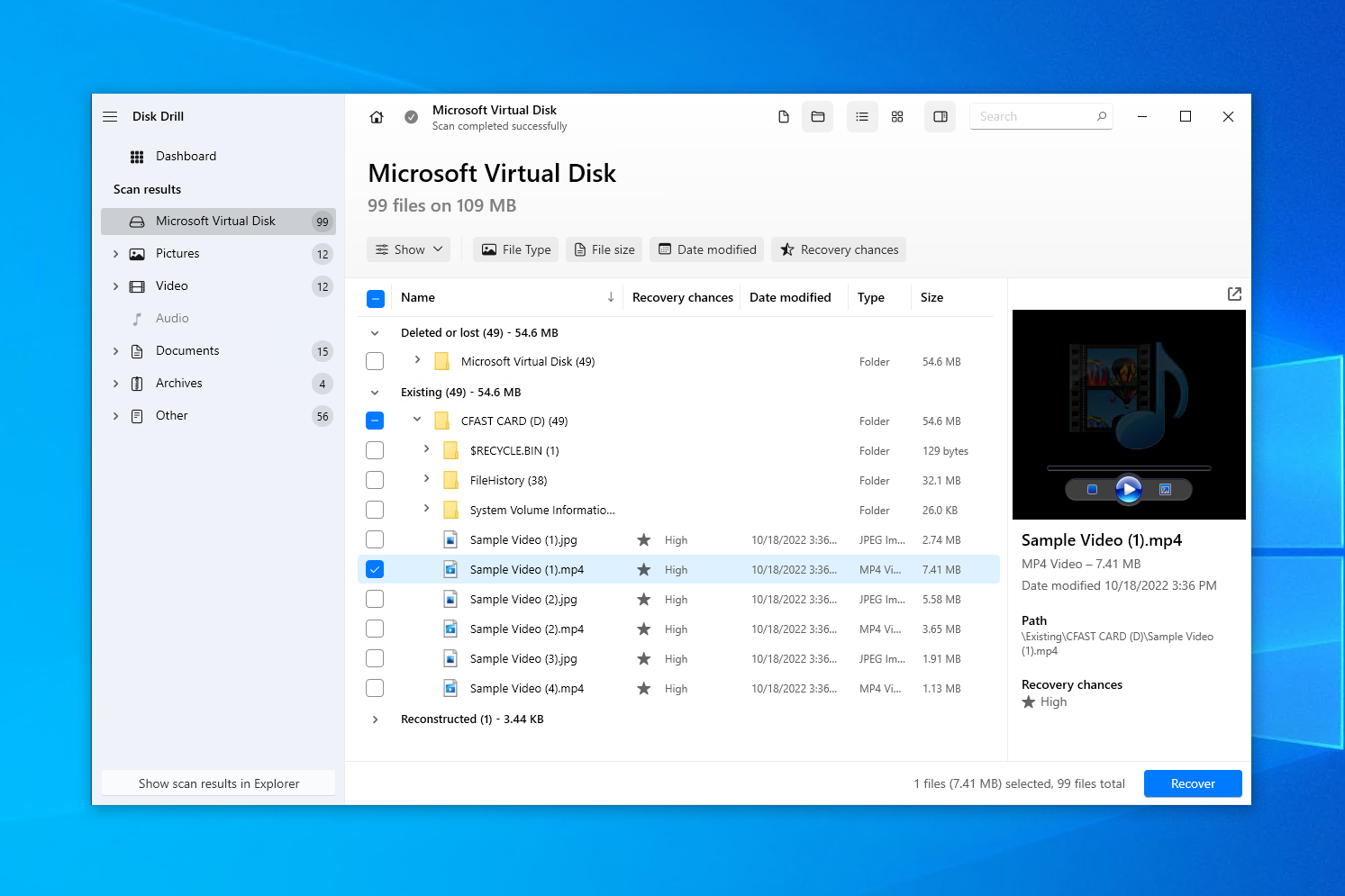
💻 Systèmes d’exploitation pris en charge : Windows, macOS
🔗 Lien de téléchargement : Télécharger Disk Drill
🏆 Idéal pour : La récupération facile de vidéos sur Windows ou macOS.
Notre choix du meilleur logiciel de récupération de vidéo va à Disk Drill. Il est privilégié par beaucoup car il a une longue histoire de récupérations réussies et son interface conviviale assure que c’est une excellente option pour les utilisateurs de tous niveaux. Disk Drill est capable de récupérer des fichiers vidéo perdus ou supprimés de pratiquement n’importe quel dispositif de stockage en seulement quelques clics. Il prend en charge 346 types de fichiers connus à ce jour et ce nombre continue d’augmenter. Vous avez un type de fichier spécifique que vous aimeriez qu’il récupère ? Faites une demande en utilisant le formulaire de demande de nouveau type de fichier.
Après avoir téléchargé et ouvert le fichier d’installation, vous êtes guidé à travers une sélection d’écrans pour compléter l’installation. Tout est clair et simple. Une fois installé, vous avez simplement besoin de sélectionner votre appareil dans la liste et de cliquer sur le bouton Rechercher des données perdues pour que Disk Drill se mette au travail.
Vous avez la possibilité de vérifier ce que Disk Drill a trouvé au fur et à mesure de la progression du scan. Une fois le scan terminé, il vous suffit de parcourir la liste et de sélectionner les fichiers vidéo que vous souhaitez récupérer. Vous pouvez filtrer les résultats de recherche en cliquant sur Vidéo dans le panneau de gauche. Alternativement, vous pouvez choisir de filtrer les résultats en sélectionnant le format vidéo que vous recherchez. Les utilisateurs gratuits peuvent récupérer jusqu’à 500 Mo avant de devoir passer à la version supérieure.
Un inconvénient est que les temps de scan peuvent parfois être longs, notamment sur les disques de grande taille. Mais, en conséquence, Disk Drill est capable de vous présenter une longue liste de fichiers récupérables, ce qui en fait un outil efficace pour la récupération de fichiers vidéo.
Pros
- Fonctionnalité d’aperçu de fichier
- Interface conviviale
- Sauvegardes bit-à-bit
- Recherche par extension de fichier
- Support RAID limité
- Pas d'option pour analyser un seul dossier
Tarification :
| Disk Drill Basic | Gratuit |
| Disk Drill PRO | 89 $ |
| Disk Drill Enterprise | 499 $ |
2. DiskDigger
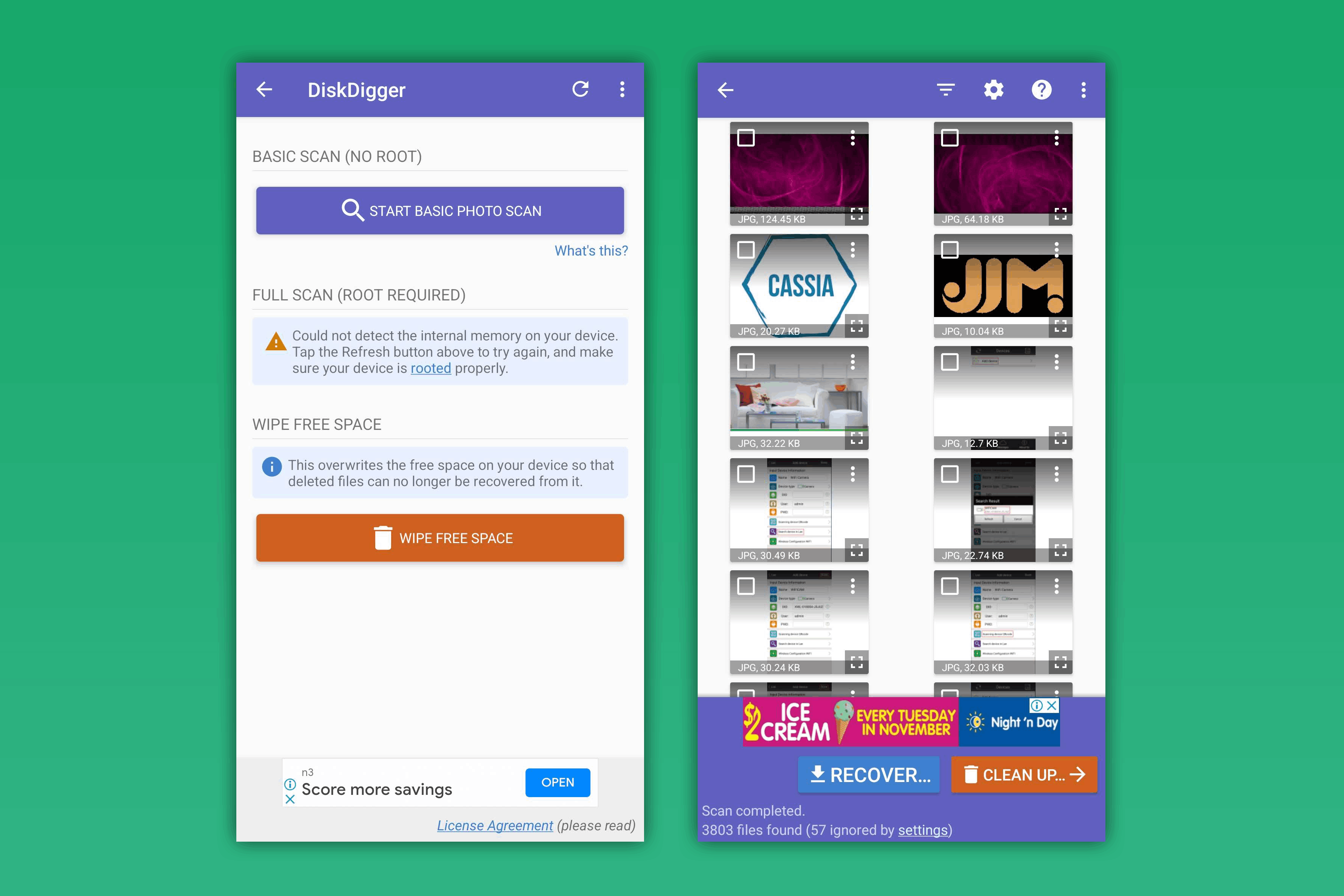
💻 Systèmes d’exploitation pris en charge : Windows, macOS, Linux, Android
🔗 Lien de téléchargement : Télécharger DiskDigger pour Windows, macOS, Linux, Android
🏆 Idéal pour : la récupération Android
DiskDigger est l’une des rares applications de récupération de vidéos supprimées qui dispose d’une version pour Android en plus des principaux systèmes d’exploitation informatiques, Windows, macOS et Linux. Il ne fait aucun doute que vous utilisez votre smartphone pour enregistrer des vidéos de temps à autre, il n’est donc pas surprenant qu’il existe également une application de récupération de vidéos pour Android. Nous avons choisi DiskDigger comme la meilleure application de récupération de vidéos Android car elle comprend également une fonctionnalité Wipe free space qui agit comme un moyen de supprimer de manière sécurisée les vidéos que vous ne souhaitez pas voir récupérées.
L’installation est un jeu d’enfant, surtout sur Android puisqu’il s’agit simplement d’une autre application que vous téléchargez depuis Google Play. Toutefois, afin de récupérer des vidéos, votre appareil doit être rooté, sinon l’application ne pourra récupérer que des photos. Une fois que vous avez scanné votre appareil, vous pouvez voir vos fichiers récupérables sous forme de vignettes et les agrandir pour obtenir un aperçu. Après avoir sélectionné les fichiers que vous souhaitez, appuyez simplement sur le bouton de récupération et choisissez une destination pour la récupération.
DiskDigger prend en charge un large éventail de formats de fichiers. La version gratuite permet la récupération de photos et de vidéos, mais vous devrez acheter DiskDigger Pro pour récupérer d’autres types de fichiers, tels que des documents.
Dans l’ensemble, c’est facile à utiliser sur les appareils mobiles malgré son interface désuète, et les temps de scan sont courts. Si vous ne trouvez pas ce que vous cherchez en utilisant son scan Creuser Profondément habituel, le scan Creuser Encore Plus Profondément peut procéder selon sa liste de signatures de fichiers pris en charge pour récupérer votre vidéo.
Pros
- Fonctionnalité d’aperçu de fichier
- Compatible avec la plupart des systèmes d’exploitation
- Temps de scan rapide
- Facile à utiliser
- L'appareil doit être rooté pour récupérer les vidéos
- Interface utilisateur obsolète
Tarification :
| DiskDigger pour Android | Gratuit |
| DiskDigger Pro pour Android | 4,59 $ |
| DiskDigger Personnel | 19,99 $ (14,99 $ avec réduction) |
3. PhotoRec
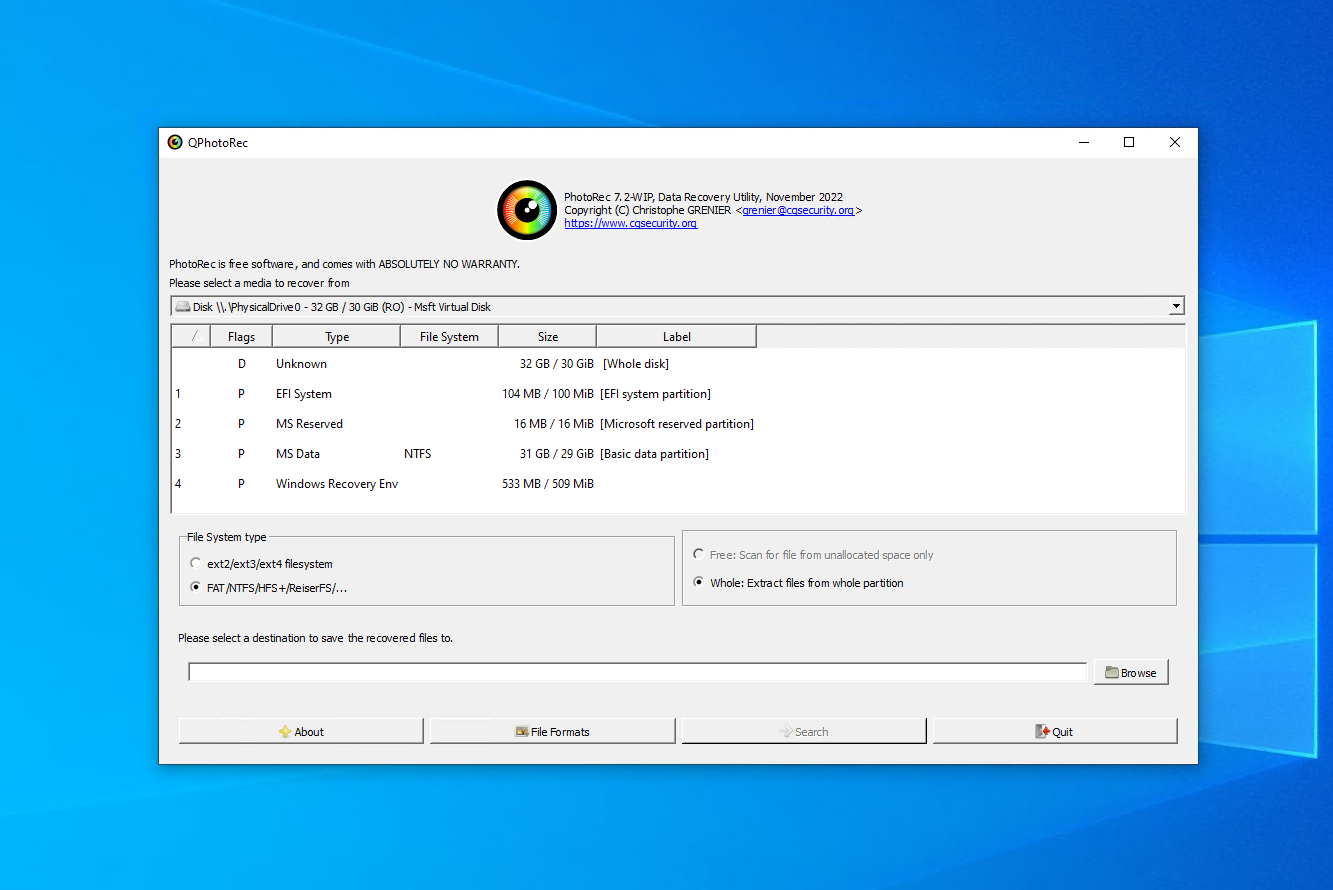
💻 Systèmes d’exploitation pris en charge : Windows, macOS, Linux
🔗 Lien de téléchargement : Télécharger PhotoRec
🏆 Meilleur pour : La récupération de logiciel gratuit
À la recherche d’une solution de récupération de données complètement gratuite et open-source ? Ne cherchez pas plus loin que PhotoRec. Aussi difficile que cela puisse paraître de trouver un tel outil de récupération sans débourser un centime, PhotoRec s’est révélé être l’une des applications de récupération vidéo les plus fiables du marché avec le support de plus de 480 extensions de fichiers. Vous vous demandez s’il sera capable de récupérer votre fichier ? Téléversez un échantillon sur leur vérificateur de fichiers en ligne pour le découvrir.
PhotoRec n’a pas besoin d’être installé sur votre disque. Il suffit de décompresser le contenu du fichier et de le lancer immédiatement. Le programme fonctionne en fait à l’aide d’une interface en ligne de commande, mais une interface graphique est également disponible pour ceux qui ne sont pas à l’aise avec l’utilisation d’un terminal (bien qu’elle soit très basique).
Comme vous pouvez vous y attendre avec un outil gratuit, il y a quelques restrictions. Il ne vous permet pas de réviser une liste des fichiers récupérables, ni de les prévisualiser avant la récupération. Au lieu de cela, vous avez l’option de choisir quels types de fichiers récupérer à partir d’une liste. Lorsque vous commencez la récupération, tous les fichiers du type de fichier sélectionné sont récupérés. Une fois récupérés, vous pouvez librement inspecter les fichiers en utilisant l’Explorateur de fichiers.
Bien qu’il serait agréable de pouvoir sélectionner les fichiers à récupérer, c’est un luxe lorsque vous prenez en compte le fait que l’outil offre une récupération illimitée gratuitement. Si vous devez récupérer une partition entière, son application complémentaire TestDisk est incluse dans le téléchargement.
Pros
- Logiciel open-source
- Logiciel gratuit de récupération vidéo
- Supporte la récupération brute
- Portable
- Interface utilisateur très basique
- Impossible de choisir les fichiers à récupérer
- Uniquement capacités de balayage de signature
- Rarement mis à jour
Tarification : Gratuit
4. R-Photo
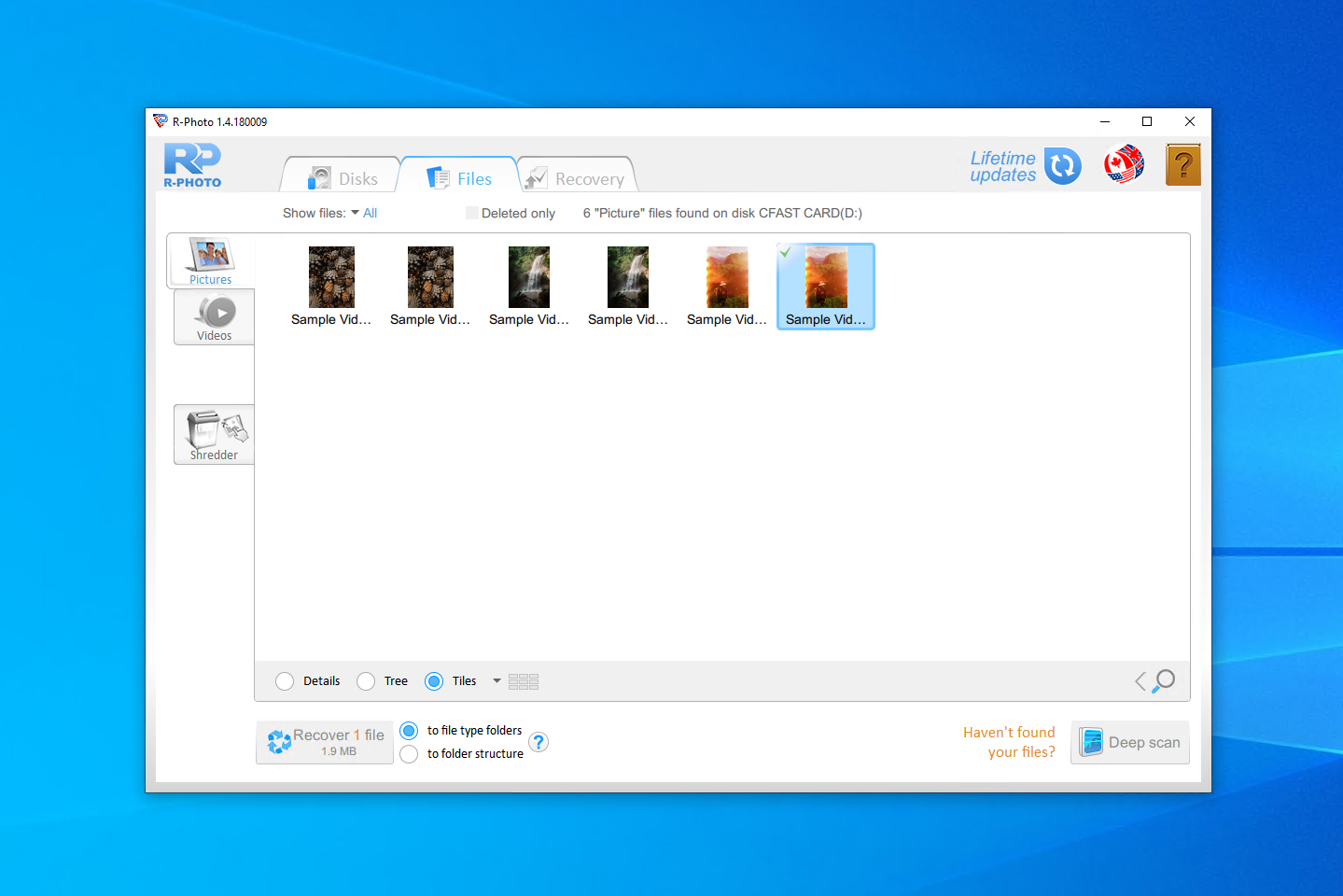
💻 Système d’exploitation pris en charge : Windows
🔗 Lien de téléchargement : Télécharger R-Photo
🏆 Idéal pour : La récupération de disques virtuels et de grappes RAID
R-Photo est un logiciel de restauration vidéo développé par R-Tools Technology, la même équipe qui a créé l’outil de récupération avancé R-Studio. Il est disponible uniquement sur Windows et se spécialise dans la récupération exclusive de photos et de vidéos. Contrairement à certains autres outils, R-Photo prend en charge la récupération à partir de disques virtuels et de tableaux RAID. Mieux encore, il est entièrement gratuit pour un usage non commercial.
Avant l’installation, cela donne aux utilisateurs un petit avertissement contre l’installation de R-Photo sur le même lecteur dont ils ont besoin pour récupérer des données afin d’éviter que celles-ci soient écrasées, leur permettant même de créer une version portable sur une clé USB. Après cela, les utilisateurs suivent trois étapes simples : scanner le support source, marquer les vidéos à récupérer, puis les récupérer. Tout le processus est très simple.
Si vous êtes un utilisateur de Windows 10 qui souhaite uniquement récupérer des fichiers vidéo, R-Photo est facile à installer et à exécuter, permettant une récupération rapide sans aucun frais. Lors de nos tests, il s’est également avéré très rapide car il ne nécessite de scanner qu’un nombre limité de types de fichiers.
Pros
- Fonctionnalité d’aperçu de fichier
- Fonctionnalité de broyage
- Entièrement gratuit
- Interface utilisateur obsolète
- Uniquement pour Windows
- Utilise plus d'espace disque que d'autres applications
Tarification : Gratuit (for non-commercial use)
5. Explorateur UFS
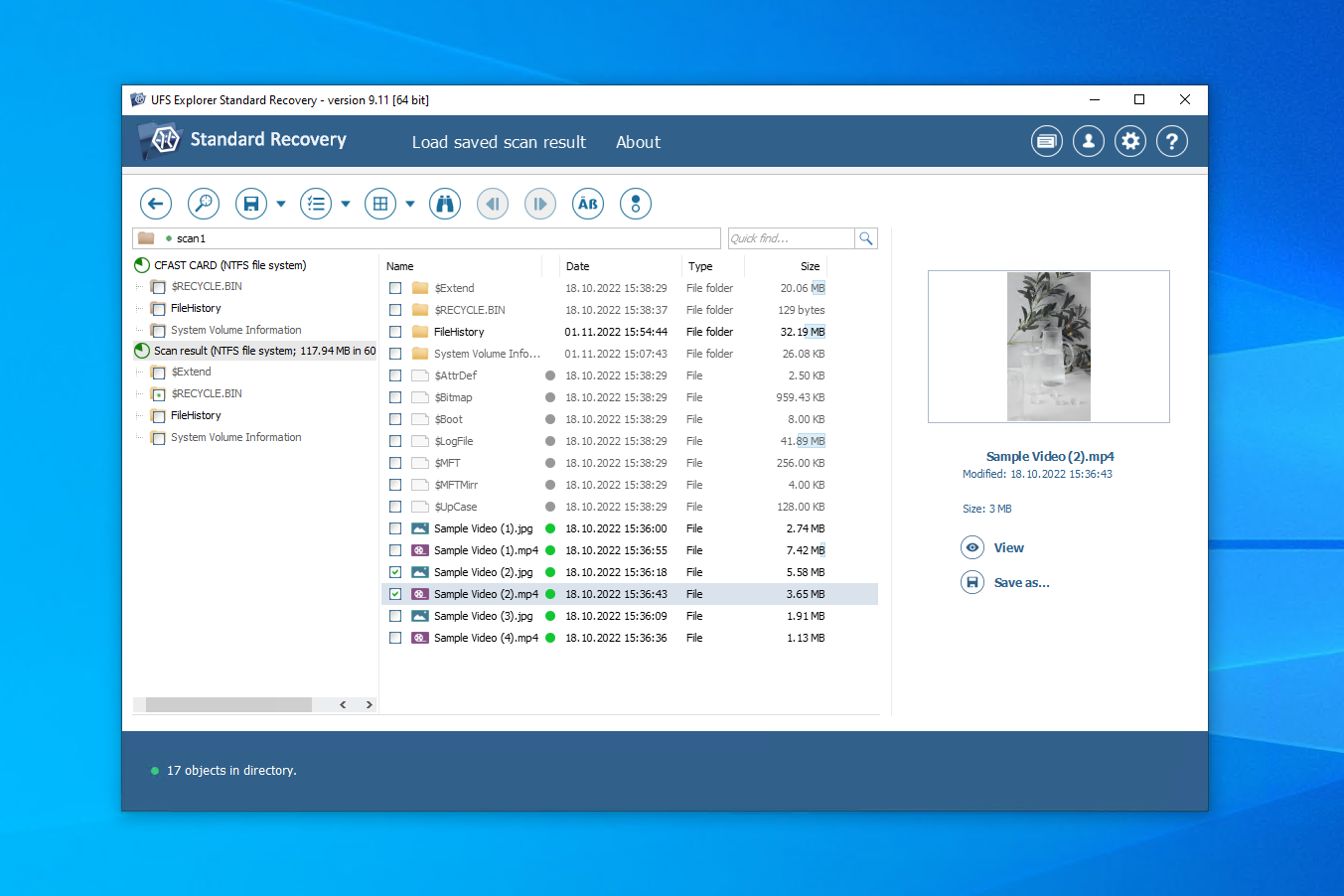
💻 Systèmes d’exploitation pris en charge : Windows, macOS, Linux
🔗 Lien de téléchargement : Télécharger UFS Explorer Standard Recovery
🏆 Idéal pour : Les utilisateurs qui s’y connaissent en technologie
UFS Explorer est disponible en trois versions. Standard Access est conçu pour récupérer des données qui sont inaccessibles, mais pas supprimées. Standard Access est destiné aux cas typiques de perte de données. Professional Recovery est un outil de niveau expert destiné aux passionnés et aux professionnels de la récupération de données. Standard Access et Standard Recovery permettent la récupération gratuite de fichiers jusqu’à 256 Ko, avec Professional Recovery qui porte cette limite à 768 Ko.
UFS Explorer Standard Recovery est disponible sur Windows, macOS et Linux. L’installation est proposée en plusieurs langues et offre également un avertissement pour éviter de l’installer sur le mauvais disque, à l’instar de R-Photo. L’application principale possède une interface compacte mais optimisée qui regorge d’informations relatives à vos disques. Vous disposez d’un large contrôle sur le balayage, tel que le type de balayage que vous souhaitez effectuer et les systèmes de fichiers à rechercher.
L’écran des résultats de l’analyse vous permet de prévisualiser les fichiers individuels pour vous assurer qu’ils sont intacts. Les utilisateurs avancés peuvent également visualiser le contenu hexadécimal. Les résultats de l’analyse peuvent être enregistrés et consultés ultérieurement pour récupération. Malheureusement, son utilisation peut être légèrement déroutante avec toutes les informations disponibles. Par exemple, vous devez activer manuellement la capacité de sélectionner plusieurs fichiers à récupérer en même temps.
Bien qu’il soit peu placé dans notre liste des meilleures applications pour récupérer des vidéos supprimées, UFS Explorer offre quelques fonctionnalités de récupération utiles et de nombreuses options de personnalisation. Pour son prix, UFS Explorer Standard Recovery donne à l’utilisateur beaucoup de contrôle sur le processus de récupération.
Pros
- Aperçus des fichiers disponibles
- Nombreuses options de personnalisation
- Temps de scan rapide
- Processus de récupération légèrement confus
- Surcharge d'informations pour les nouveaux utilisateurs
Tarification :
| UFS Explorer Standard Access | 24,95 $+ |
| UFS Explorer Standard Recovery | 64,95 $+ |
| UFS Explorer Professional Recovery | 629,95 $+ |
Conclusion
Pour une récupération efficace de vidéos, vous devriez choisir un outil de récupération de données qui prend en charge les formats de fichiers que vous essayez de récupérer. De plus, l’outil doit être abordable, compatible avec votre système de fichiers, et offrir de bonnes chances de récupération. En tête de notre liste se trouve Disk Drill car c’est un excellent choix polyvalent. Si vous voulez une option gratuite, nous suggérons de vérifier PhotoRec et R-Photo. Ou, si vous récupérez des données depuis un appareil Android, nous recommandons DiskDigger.
FAQ
- Téléchargez et installez Disk Drill.
- Scannez le disque à la recherche de vidéos perdues.
- Sélectionnez les vidéos supprimées que vous souhaitez récupérer.
- Choisissez l'emplacement de récupération souhaité.
- Allez à Photos.
- Touchez Albums.
- Accédez à Supprimés récemment.
- Restaurez les vidéos supprimées.
 7 Data Recovery
7 Data Recovery 



